Выберите категорию вопроса
|
Логин и пароль для подключения к FTP совпадают с указанными вами при регистрации аккаунта на хостинге. Также, вы можете создавать новые учетные записи через панель управления хостингом и менять пароль для учетной записи по умолчанию. Для этого необходимо войти в панель управления и перейти в раздел FTP->Аккаунты. В этом разделе можно сменить пароль для учетной записи, а также создать новую учетную запись. Для смены пароля доступа к FTP необходимо: 1. Авторизоваться в панели управления хостингом по ссылке: https://1gb.by/froxlor/ 2. Перейти в раздел FTP->Аккаунты. 3. Среди аккаунтов найти имя пользователя FTP, для которого вы хотите сменить пароль. 4. Кликнуть на иконку редактирования 5. Ввести новый пароль в строке "Пароль". Можно просто скопировать случайный пароль из строки ниже - он соответствует всем требованиям безопасности.
Для подключения к FTP используйте имя сервера ftp://YOURLOGIN.2gb.by/, где YOURLOGIN - ваш логин, указанный при регистрации. Для подключения к FTP необходимо использовать стандартный (21) порт. Во избежание проблем с подключением, мы рекомендуем использовать пассивный режим. |
|
Для всех новых клиентов возможность добавления SSL-сертификатов, а также активации выдачи сертификата Let's Encrypt активна по умолчанию. Сертификат Let's encrypt может быть выдан только после того, как домен будет добавлен в панели управления хостинга и DNS-сервера будут отдавать правильный IP-адрес. Выдача сертификата после активации соответствующей опции в настройках домена, в среднем, занимает около 10 минут. Сертификаты Let's Encrypt выдаются сроком только на 3 месяца. Но это не означает, что вам необходимо будет помнить об этом и раз в 3 месяца его продлевать. Процесс выдачи и продления сертификатов полностью автоматизирован. За некоторое время до окончания действия текущего сертификата, наш сервер автоматически будет запрашивать новый и при его получении сразу устанавливать его на ваш сайт. Этот процесс будет происходить абсолютно незаметно для вас. Для начала вам необходимо подключить ssl-сертификат (вы можете воспользоваться бесплатным сертификатом от Let's Encrypt). Затем вам необходимо: 1. Войти в панель управления. 2. Перейти в раздел "Домены"-"Настройки". 3. Войти на страницу редактирования необходимого вам домена (кликнуть на 4. Поставить галочку напротив пункта "SSL редирект...". 5. Нажать "Сохранить". В течение 5 минут после этого все пользователи начнут перенаправляться на безопасную версию сайта. Для того, чтобы подключить к сайту https и получить бесплатный SSL-сертификат, вам необходимо: 1. Войти в панель управления хостингом. 2. Перейти в раздел "Домены"->"Настройки". 3. Открыть окно редактирования настроек домена. 4. Поставить галочку "Использовать Let's encrypt" и сохранить изменения. Если для домена указаны наши DNS-сервера, сертификат будет выдан в течение 10-15 минут. Можно. Мы поддерживаем SSL-сертификаты любых поставщиков. Есть два варианта размещения сертификатов: с выделенным адресом и без него. При размещении сертификата на выделенном IP-адресе, ваш сайт будет открываться абсолютно всеми браузерами (включая старые версии). Минусом этого решения является необходимость покупки выделенного IP-адреса. При размещении сертификата без выделения отдельного IP-адреса, ваш сайт будет открываться только современными браузерами, но при этом вам не придется платить ничего сверх стоимости тарифного плана. Для новых клиентов поддержка добавления SSL-сертификата активируется автоматически при регистрации. Для клиентов, которые разместили свои сайты до 2017 года опция активируется по запросу. Для включения возможности добавления SSL-сертификата отправьте запрос в техподдержку через панель управления. После активации этой возможности вы сможете в том числе активировать автоматическую выдачу ssl-сертификата let's encrypt в настройках домена. После подключения SSL-сертификата сайт становится доступным по протоколам http и https. Если вы заходите на сайт по протоколу http - браузеры будут отображать предупреждение в адресной строке о том, что подключение не защищено. Также, если часть ваших ресурсов (изображения, css-файлы, js-файлы и т.д.) прописаны в коде страницы с указанием протокола http - браузеры будут говорить о незащищенном соединении даже при входе на сайт по протоколу https. Вы можете перенаправить всех пользователей на безопасную версию сайта, настроив SSL-редирект. Перед этим необходимо убедиться в том, что все ресурсы вашего сайта (изображения, css, js и т.д.) загружаются по протоколу https. В противном случае ваш сайт может отображаться некорректно у посетителей, т.к. современные браузеры блокируют загрузку небезопасного контента при безопасном подключении. |
|
Ссылка на phpMyAdmin появляется в панели управления после создания первой базы данных. Для авторизации в phpMyAdmin необходимо использовать логин и пароль, которые вы используете для подключения к конкретной базе данных. Логин совпадает с именем базы данных, пароль вы задаете при ее создании. В настройках необходимо указывать сервер localhost. Да. У нас можно создавать как myisam, так и innodb базы данных. |
|
Для этого вам необходимо прописать у регистратора наши DNS-сервера - ns1.1gb.by и ns2.1gb.by и добавить домен через панель управления хостингом (раздел Домены->Настройки). Если вы не можете добавить домен - скорее всего вы исчерпали доступное количество доменов для вашего тарифного плана. Обратите внимание, что все сайты, размещенные на хостинге в Беларуси обязаны быть зарегистрированы в БелГИЭ. Регистрация в БелГИЭ платная и ее стоимость списывается с вашего счета в момент добавления нового домена. Скорее всего вы попытались войти на адрес поддомена сразу же после его создания. Настройки вступают в силу примерно в течение 5 минут, после внесения изменений. Т.е. конфигурационные файлы для вашего поддомена еще не были созданы и вас автоматически перенаправило на наш сайт/панель управления. Современные браузеры кэшируют перенаправления (редиректы) и даже когда ваш поддомен уже начал работать - ваш браузер все равно будет перенаправлять вас. Чтобы исправить это - вам необходимо очистить кэш вашего браузера и, на всякий случай, перезапустить его. После этого ваш поддомен откроется. Для того, чтобы поддомен открывался необходимо: 1. Использовать наши DNS-сервера для домена, либо создать соответствующую запись на DNS-серверах, используемых вами. 2. Подождать 5 минут после создания поддомена - это время необходимо для внесения изменений во все конфигурационные файлы. Если вы попытаетесь войти на свой поддомен раньше - у вас скорее всего закешируется отрицательный ответ от DNS-сервера и поддомен не будет открываться еще 20-30 минут. В качестве альтернативы ожиданию, вы можете сменить используемые вами DNS-сервера например на сервера Google - 8.8.8.8 и 8.8.4.4 и очистить локальный кэш DNS. К нашему хостингу вы можете привязать любые ваши домены в любой доменной зоне, вне зависимости от того, где вы их покупали. Также, вы можете привязывать домены не только 2-го уровня, но и 3, 4 и т.д. |
|
Нет ничего проще, чем получить тестовый период от 1gb.by. Для этого достаточно всего лишь перейти по ссылке "Заказать хостинг", заполнить необходимые поля и нажать кнопку "Регистрация". В течение 5 минут после регистрации ваш аккаунт будет активирован и вы сможете пользоваться хостингом. Для удобства тестирования, мы предоставляем каждому пользователю бесплатное доменное имя 3-го уровня вида login.1gb.by, где login - ваш логин при регистрации. Через 24 часа после регистрации вам будет выставлен счет на оплату, который необходимо оплатить до окончания тестового периода. Для работы сайта на нашем хостинге необходимо указать DNS-сервера ns1.1gb.by и ns2.1gb.by. Файлы можно загрузить как при помощи любого ftp-клиента, так и при помощи WebFTP, ссылку на который вы можете найти в панели управления. Для подключения к ftp-серверу с помощью обычного фтп-клиента, в качестве адреса сервера вводите ваш-логин.2gb.by. После подключения к ftp-серверу, вы увидите 2 директории (webalizer и awstats) и файл index.html. Директории webalizer и awstats - служебные. Они создаются панелью управления и в них не надо загружать файлы. Если вы хотите воспользоваться бесплатным доменным именем в зоне 2gb.by, то вы можете загружать свои файлы прямо в корень фтп - он совпадает с корнем веб-сервера для этого домена. Если вы подключали свой домен, вы увидите директорию с именем вашего домена - она и является корнем веб-сервера для него и именно в нее необходимо загружать все файлы. Вам необходимо проверить что: 1. В корне вашего сайта существует файл index.php или index.html или index.htm. 2. У вашего пользователя и у группы пользователя есть права на чтение этого файла. Если эти условия выполнены, но вы все равно видите ошибку - напишите запрос в техподдержку. Через 24 часа после регистрации вам будет выставлен счет и придет письмо с указанием стоимости услуг хостинга до конца текущего месяца. Также, в нем будет указана дата окончания тестового периода. Если вы планируете использовать хостинг после окончания тестового периода - вам необходимо будет до указанной даты оплатить счет. Если вы хотите оплатить счет по безналичному расчету - вы можете скачать его в панели управления, в разделе "Биллинг". |
|
Для входа в webmail вам необходимо: 2. Перейти из панели управления по ссылке WebMail. 3. Ввести в качестве логина полный адрес электронной почты. 4. Ввести пароль, который вы указывали при создании почтового аккаунта. 5. Нажать кнопку "Войти". Для настройки почтового клиента необходимо использовать следующие данные: Сервер (POP3, SMTP): mail.example.com, где example.com - имя вашего домена. Логин: your-email-login@example.com. Т.е. логин электронной почты должен полностью совпадать с адресом электронной почты. Пароль вы указываете при создании почтового аккаунта в панели управления хостингом. Порты стандартные: SMTP - 25, POP3 - 110, IMAP - 143. Также, поддерживаются шифрованные соединения: SMTP - на том же 25 порту (а также 465 и 587), POP3 - 995, IMAP - 993. В случае использования шифрованных соединений вам необходимо использовать имя хоста, которое совпадает с именем сервера, на котором вы размещаетесь. При отправке почты обязательна авторизация на почтовом сервере исходящей почты. Для создания почтового адреса необходимо: 1. Войти в панель управления. 2. В меню слева выбрать пункт "создать eMail-адрес". 3. Ввести необходимый адрес в поле для ввода и выбрать домен. 4. Нажать кнопку "сохранить".
Если вы хотите использовать этот адрес как полноценный почтовый ящик (хотите получать и отправлять с него почту), необходимо на следующей после создания странице: 5. Нажать ссылку "Создать аккаунт". 6. Придумать и ввести пароль (или скопировать сгенерированный пароль в поле для ввода пароля). 7. Нажать кнопку "Сохранить". Можно, хотя мы и не рекомендуем этого делать. Для исключения адреса из проверок отправьте запрос в техподдержку. Письма могут попадать в папку "Спам" из-за некорректно настроенных почтовых серверов-отправителей. Также, возможны ложные сработки спам-фильтра. Если какие-то важные для вас письма оказались в папке "Спам" - вам необходимо переместить их в папку "Входящие" - спам-фильтр автоматически изучит это письмо как "полезное" и вероятность попадания аналогичных писем в "Спам" в будущем снизится. На нашем хостинге реализована система автоматического обучения спам-фильтра. Для того, чтобы фильтр распознавал полученные вами письма как спам и автоматически перемещал их в соответствующую директорию - вам необходимо вручную перемещать все спам-письма из "Входящих" в директорию "Спам". При этом будет происходить обучение антиспама. Корректное перемещение писем возможно при подключении к почтовому серверу по протоколу IMAP, либо при использовании веб-интерфейса. Вся почта, поступающая на сервер, проходит проверку антивирусом и анти-спамом. Анти-спам представляет из себя множество проверок, начиная с соблюдения всех требований протокола SMTP, заканчивая публичными черными списками. Это позволяет содержать почтовые ящики пользователей максимально свободными от спама и вирусов. Catchall-адрес - это адрес электронной почты, на который поступает вся почта для домена, за исключением той, для которой созданы конкретные адреса. Допустим, вы создали адреса a@example.com, b@example.com и c@example.com и сделали последний адрес адресом catchall. Тогда, в случае поступления письма на a@example.com или b@example.com, оно будет доставлено именно в эти ящики. Если приходит письмо на любой другой (несуществующий в вашем домене) адрес или на c@example.com - оно будет доставлено в ящик c@example.com. Эта опция полезна в том случае, если вам необходимо указывать разные email-адреса в разных местах, но не хочется создавать все эти адреса в панели управления. Для получения всех NDR (Non Delivery Report) вам необходимо создать в панели управления адрес вида postmaster@domain_name для каждого домена, с которого вы отправляете почту. Далее есть два варианта работы с ним: 1. (Рекомендуемый вариант)Создать почтовый аккаунт. В таком случае вы сможете проверять почту на нем и видеть все отчеты. 2. Настроить пересылку. В этом случае, в зависимости от адреса назначения, часть писем МОЖЕТ не доходить. Почтовые системы могут воспринимать их спамом или просто отправлять в папку "Спам". |
|
Нет. Мы не ограничиваем доступ к файлам из PHP. Это позволяет более широко использовать возможности хостинга (включая, например, обработку изображений при помощи imagemagick). Нет, такой возможности нет. Но nginx собран с модулем gzip_static, который позволяет отдавать клиентам заранее сжатые ресурсы. То есть вы можете сжать необходимые вам файлы (css, js и др.) с необходимой вам степенью сжатия и положить их рядом. Файл должен иметь то же имя, что и у оригинального файла и расширение .gz Для изменения версии PHP вам необходимо зайти в панель управления хостингом и выбрать в меню слева пункт "Версии PHP". На открывшейся странице вы сможете выбрать любую версию PHP для любого из ваших доменов/поддоменов. Есть два варианта работы с PHP - в качестве модуля Apache и в качестве сервера PHP-FPM. Второй вариант может работать быстрее в некоторых сценариях, но файлы .htaccess на вашем сайте не будут обрабатываться. Для начала вам необходимо подключить ssl-сертификат (вы можете воспользоваться бесплатным сертификатом от Let's Encrypt). Затем вам необходимо: 1. Войти в панель управления. 2. Перейти в раздел "Домены"-"Настройки". 3. Войти на страницу редактирования необходимого вам домена (кликнуть на 4. Поставить галочку напротив пункта "SSL редирект...". 5. Нажать "Сохранить". В течение 5 минут после этого все пользователи начнут перенаправляться на безопасную версию сайта. PHP работает в виде модуля Apache (mod_php). Apache, в свою очередь, запускается под именем пользователя, которому принадлежит сайт. Таким образом, у вас никогда не будет проблем с файловыми операциями вне зависимости от того, как файлы создавались (веб-сервером или через фтп). Также, доступен вариант работы PHP как отдельного сервера PHP-FPM. В некоторых случаях сайт может работать быстрее при работе с PHP-FPM. У нас установлена одна из самых надежных и производительных связок веб-серверов - nginx + apache. Такая конфигурация позволяет достичь максимальной производительности и безопасности ваших сайтов при минимальной нагрузке на сервер. Веб-сервера обновляются по мере выхода новых версий. |
|
Мы делаем ежедневные бэкапы баз данных и файловой системы. Бэкапы хранятся как на сервере, так и в удаленном хранилище. Кроме бэкапов мы делаем регулярные снимки файловой системы (включая БД). Подробнее о снимках вы можете почитать здесь: http://1gb.by/клиентам/особенности-хостинга.html На нашем хостинге используется система статистики awstats. Статистика обновляется раз в сутки. Для того, чтобы увидеть подробную статистику посещений вашего сайта, необходимо зайти по адресу http://имя-вашего-домена/awstats/. При этом, браузер запросит у вас логин и пароль. Они совпадают с логином и паролем для входа в панель управления. Если ваш сайт отключен, то: 1. Проверьте почту, на которую зарегистрирован аккаунт. Мы никогда не отключаем сайты "просто так". Скорее всего вы пропустили какое-то уведомление и с большой вероятностью оно было не одно. 2. Вспомните оплачивали ли вы хостинг в этом месяце. Если не оплачивали и сегодня вторая половина месяца - скорее всего вас отключили за неоплату. При этом, вам должны были приходить уведомления на email. 3. Если писем нет и хостинг оплачивали - напишите, пожалуйста, письмо на sales@1gb.by с указанием номера лицевого счета (либо логина). Желательно отправить это письмо с того адреса электронной почты, с которым вы у нас зарегистрированы. Вам обязательно помогут. |
|
Регистрация сайта в БелГИЭ осуществляется согласно Постановлению Совета Министров Республики Беларусь от 29 апреля 2010 г. № 644 "О некоторых вопросах совершенствования использования национального сегмента глобальной сети Интернет". Это обязательная процедура для всех сайтов, размещенных на территории Беларуси. Регистрации в БелГИЭ подлежат все сайты, размещаемые на хостинге в Беларуси. Также, если поддомен сайта используется третьими лицами, его регистрация в БелГИЭ необходима, как регистрация отдельного сайта. Сайты в БелГИЭ регистрируются поставщиками услуг хостинга. В любой момент времени у каждого поставщика есть свой перечень сайтов, которые у него размещены и перечень зарегистрированных сайтов в БелГИЭ. В идеальном случае эти списки должны совпадать. Когда вы переносите сайт на другой хостинг, ваш новый поставщик услуг хостинга обязан зарегистрировать его в БелГИЭ, в то время как предыдущий хостер обязан удалить сведения о вашем сайте из реестра. То есть регистрация сайта в БелГИЭ привязана в том числе к поставщику услуг и номеру договора. При этом, могут возникать случаи, когда сайт будет зарегистрирован в БелГИЭ дважды: новый поставщик уже зарегистрировал его, а старый поставщик еще не удалил. Стоимость регистрации сайта в БелГИЭ составляет 25 белорусских рублей. |
|
Для восстановления файлов сайта или базы данных необходимо: 1. Авторизоваться в панели управления. 2. Перейти в раздел "Разное->Восстановление из бэкапа". 3. Выбрать сайт или базу данных для восстановления. 4. Выбрать время и дату, на которые необходимо восстановление. 5. Добавить задание и ожидать автоматического восстановления. При необходимости вы можете одновременно добавить несколько заданий на восстановление (например, нескольких сайтов и баз данных). Если вы восстанавливаете сайт после ручного изменения файлов (например, удалили какие-то файлы или внесли изменения в них самостоятельно) - вам достаточно восстановить файлы сайта. Если вы добавили или изменили материалы, товары и т.д., либо установили какие-то плагины, модули, либо обновили версию чего-либо - вам необходимо восстановить сайт вместе с базой данных. В идеале, их надо восстановить на один момент времени. В противном случае нет никаких гарантий, что сайт будет работать корректно после восстановления. |
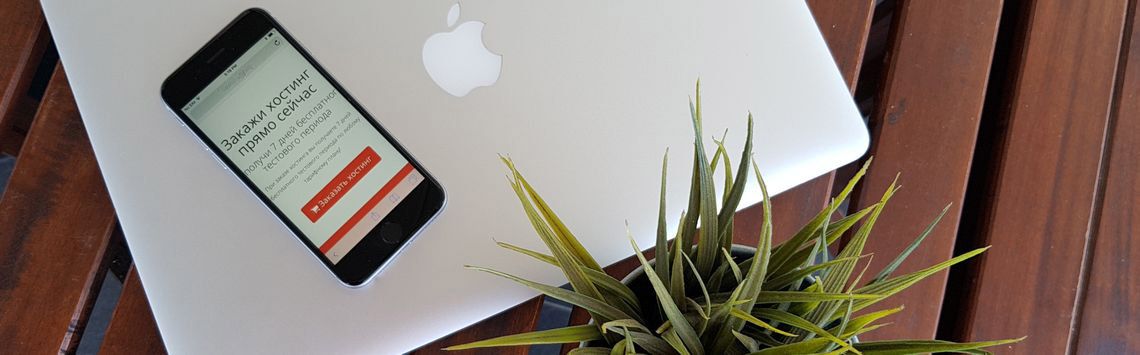



 в колонке "Опции".
в колонке "Опции".